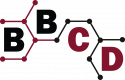TECNOLOGIE DI FACILE UTILIZZO A SUPPORTO DELLA DIDATTICA A DISTANZA - COME AFFRONTARE L'EMERGENZA COVID-19

ISTRUZIONI DOCENTI
Per facilitare le attività in questo periodo emergenziale, di seguito vengono illustrate diverse soluzioni che permetteranno di lavorare e collaborare in modalità smart working
L'attivazione delle lezioni a distanza e la scelta della piattaforma sarà effettuata in autonomia da ciascun docente. Eventuali soluzioni diverse da quelle proposte, individuate dai docenti, sono ammesse purché conformi alle misure minime di sicurezza informatica previste da Sapienza.
Le soluzioni tecnologiche - differenziate in base agli obiettivi di utilizzo - sono illustrate nel manuale richiamato in questa pagina e già inviato a tutti i docenti.
In sintesi gli strumenti proposti sono i seguenti:
-
Software per la creazione di una classe virtuale, la condivisione di materiale didattico, la comunicazione diretta (chat/forum) con gli studenti:
-
Classroom: applicazione web gratuita, presente nella Suite Google Educational. Accesso tramite posta elettronica di Ateneo.
-
Moodle. Accessibile ai docenti tramite piattaforma dedicata (https://elearning.uniroma1.it/). Suggerito per utenti che hanno già confidenza con la piattaforma Moodle.
-
-
Software per la realizzazione di una lezione/ricevimento/webinar a distanza
-
Meet: applicazione web gratuita, presente nella Suite Google Educational. Accesso tramite posta elettronica di Ateneo.
-
-
Software per la creazione di audio/video lezioni.
-
PowerPoint: strumento finalizzato alla creazione di una audiolezione in modalità offline, con relativa possibilità di condivisione in rete.
-
Open Broadcaster Software: strumento finalizzato alla registrazione di video e realizzazione di video streaming definendo una o più sorgenti di input (https://obsproject.com). Suggerito per utenti che hanno già confidenza con lo strumento OBS.
-
Ogni soluzione indicata è corredata da documentazione operativa di utilizzo. Inoltre il Centro InfoSapienza organizzerà sessioni formative telematiche su questi strumenti, al fine di agevolarne l’utilizzo.
Il docente che sceglie di avvalersi degli strumenti per la didattica a distanza, deve pubblicare un messaggio con le istruzioni operative sulla bacheca della propria Scheda docente nel Catalogo dei Corsi di studio.
ISTRUZIONI STUDENTI
Gli studenti troveranno le indicazioni operative fornite da ciascun docente nella Scheda docente del Catalogo dei corsi di studio.
La Scheda docente è raggiungibile dal tool Cerca il tuo docente
Vai alla pagina
Classroom
Per utilizzare Classroom è sufficiente avere una postazione informatica dotata di accesso a Internet e scegliere uno dei browser presenti nel pc (per esempio Chrome, Firefox, Internet Explorer o Safari - in generale Classroom supporta le principali versioni dei browser su base continuativa).
Classroom - approfondimenti Per utilizzare Classroom è sufficiente avere una postazione informatica dotata di accesso a Internet e scegliere uno dei browser presenti nel pc (per esempio Chrome, Firefox, Internet Explorer o Safari - in generale Classroom supporta le principali versioni dei browser su base continuativa).
Creare un corso. Vai alla documentazione ufficiale Google Classroom
Moodle
Questo strumento è suggerito per utenti che hanno già una buona familiarità con la piattaforma Moodle.
Per utilizzare la piattaforma è sufficiente avere una postazione informatica dotata di accesso a Internet e utilizzare un browser relativamente recente, quali per esempio Firefox, Chrome, Edge.
Videotutorial. Creazione e Gestione Corsi
Documentazione ufficiale. Vai alla pagina
Manuali Moodle. Vai alla pagina
Meet
- Avviare una riunione/chiamata video. Vai alla documentazione ufficiale Google Meet
- Come registrare una riunione - Consulta la guida
- Come trasmettere un evento in Live Streaming - Consulta la guida
È uno strumento per svolgere lezioni video, ricevimento o riunioni fra più persone collegate da remoto. Consente di comunicare via chat e videoconferenza, sia in bilaterale che in gruppo. Include strumenti per l'accessibilità, come i sottotitoli automatici. Per far fronte all'emergenza COVID-19, fino al 1 luglio 2020, Google mette a disposizione di tutte le scuole che utilizzano G Suite for Education alcune funzionalità avanzate di Meet come la possibilità di effettuare videochiamate con fino a 250 partecipanti e la possibilità di registrare e salvare i meeting su Google Drive (live streaming).
Si raccomanda di invitare gli utenti a partecipare alle proprie lezioni/riunioni esclusivamente attraverso il link dell'evento MEET (e non tramite PIN). Il link di Meet è così strutturato: https://meet.google.com/xxx-xxxx-xxx.
N.B. La registrazione riunione/video è disponibile solo con la versione di Meet per computer. Gli utenti di app per dispositivi mobili ricevono una notifica quando la registrazione inizia o si interrompe, ma non possono controllare la registrazione.
Non puoi registrare, inoltre, una riunione video se partecipi solo per fare una presentazione, ad esempio, da un laptop, mentre ti trovi già in una sala per videoconferenze. Devi prima partecipare alla riunione video, poi iniziare la presentazione e infine registrare.
È possibile partecipare alle riunioni con un pc o un altro device.
Per utilizzare Meet è sufficiente avere una postazione informatica dotata di accesso a Internet e scegliere uno dei browser presenti nel pc (per esempio Chrome, Firefox, Internet Explorer o Safari - in generale Meet supporta le principali versioni dei browser su base continuativa).
Power Point
Video tutorial:
- Lezione audio https://www.youtube.com/watch?v=lHeuSZAwXzY&feature=youtu.be
- Presentazione https://www.youtube.com/watch?v=KItKdl6f630&feature=youtu.be
- Tavoletta scrittura digitale - https://www.youtube.com/watch?v=jkxZxrGZ3Lo&feature=youtu.be
È consigliato, una volta pronta la presentazione, esportarla in formato video per permettere la più larga fruizione verso gli utenti.
Per utilizzare Power Point è necessario un pc Windows o Mac, il pacchetto Microsoft Office dalla versione 2013 per le funzionalità base oppure Office365/Microsoft Office versione 2019, per le funzionalità avanzate dove è possibile visualizzare la webcam del docente all’interno delle slide prodotte e utilizzare lo schermo come lavagna interattiva, microfono, webcam. Si ricorda che per tutta la comunità universitaria, attraverso il contratto di tipo Campus sottoscritto dall’Ateneo, è disponibile gratuitamente la suite Microsoft Office 365 in versione aggiornata installabile anche su dispositivi personali di docenti e studenti.
Vai al pacchetto Microsoft Office